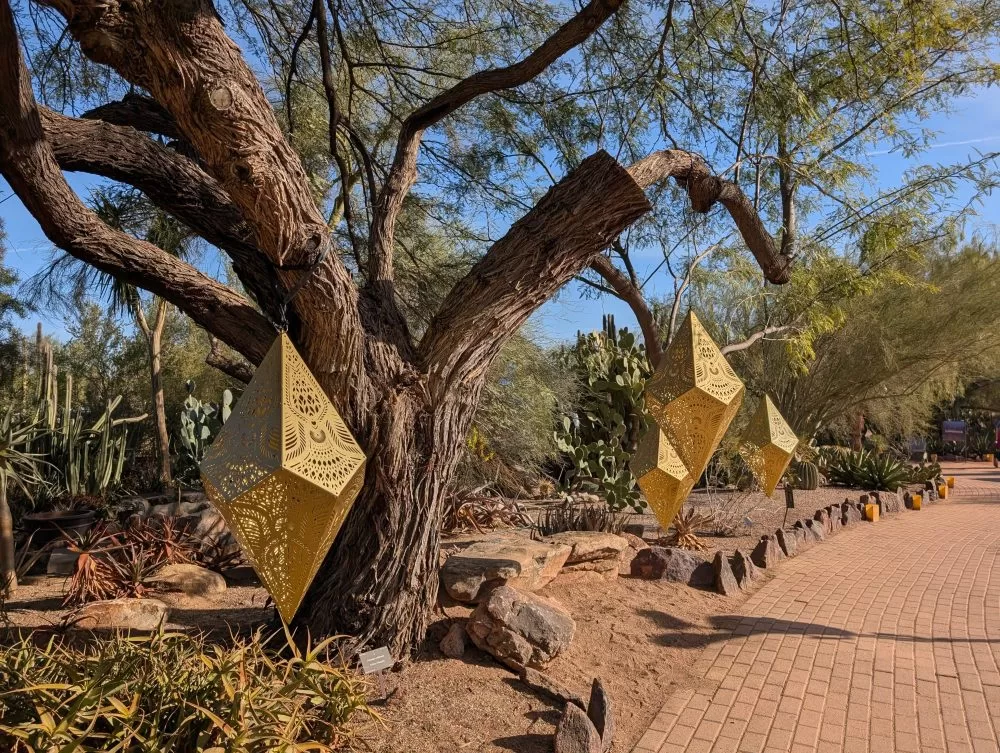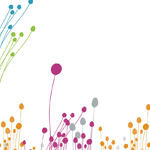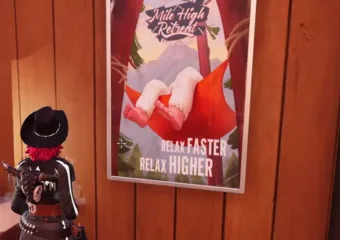Nije vam potrebno proširenje treće strane kao što je Adobe da biste mogli spremati svoju Outlook e-poštu u PDF-ove. Umjesto toga možete “ispisati” svoju e-poštu u PDF-ove i dobiti isti rezultat. U ovom ću postu opisati korake za aplikaciju Outlook za računala i web-aplikaciju Outlook. Upozorenje o spojleru: Novi Outlook (aplikacija za stolna računala) isti je kao doživljaj web-aplikacije.
Ova metoda funkcionira za druge davatelje usluga e-pošte, uključujući Gmail. Međutim, koraci se mogu razlikovati. Na primjer, opcija ispisa može se nalaziti na drugom mjestu.
Video demonstracija na dnu posta.
Sadržaj objave
Kako spremiti e-poštu kao PDF pomoću aplikacije Outlook za stolna računala
- Otvorite e-poštu koju želite spremiti kao PDF i odaberite tri točke (tri točkice) u gornjem desnom kutu poruke.
- Odaberite Ispis.
- Promijenite Printer padajući izbornik za Microsoftov ispis u PDF.
- Odaberite Ispis.

- U dijaloškom okviru koji se pojavi odaberite mjesto za novi PDF, a zatim dajte naziv novom PDF-u u Naziv datoteke kutija.
- Odaberite Uštedjeti.

Kako spremiti e-poštu kao PDF pomoću Outlook web aplikacije
Dobre vijesti! Proces je potpuno isti kao i koraci aplikacije za stolna računala.
- Otvorite e-poštu koju želite spremiti kao PDF i odaberite tri točke (tri točkice) u gornjem desnom kutu poruke.
- Odaberite Ispis.

- Promijenite Printer padajući izbornik za Microsoftov ispis u PDF.
- Odaberite Ispis.

- U dijaloškom okviru koji se pojavi odaberite mjesto za novi PDF, a zatim dajte naziv novom PDF-u u Naziv datoteke kutija.
- Odaberite Uštedjeti.

Više volite video? Ovdje je snimljena demonstracija koraka potrebnih za spremanje e-pošte kao PDF.
Povezano